Zusammenfassung: In diesem Beitrag werden vier Möglichkeiten erläutert, wie ältere Versionen von macOS/OS X auf Ihrem Mac installiert werden können, einschließlich Time Machine, dem Wiederherstellungsmodus, einem bootfähigen USB-Installer und einem direkten Weg mit iBoysoft DiskGeeker.
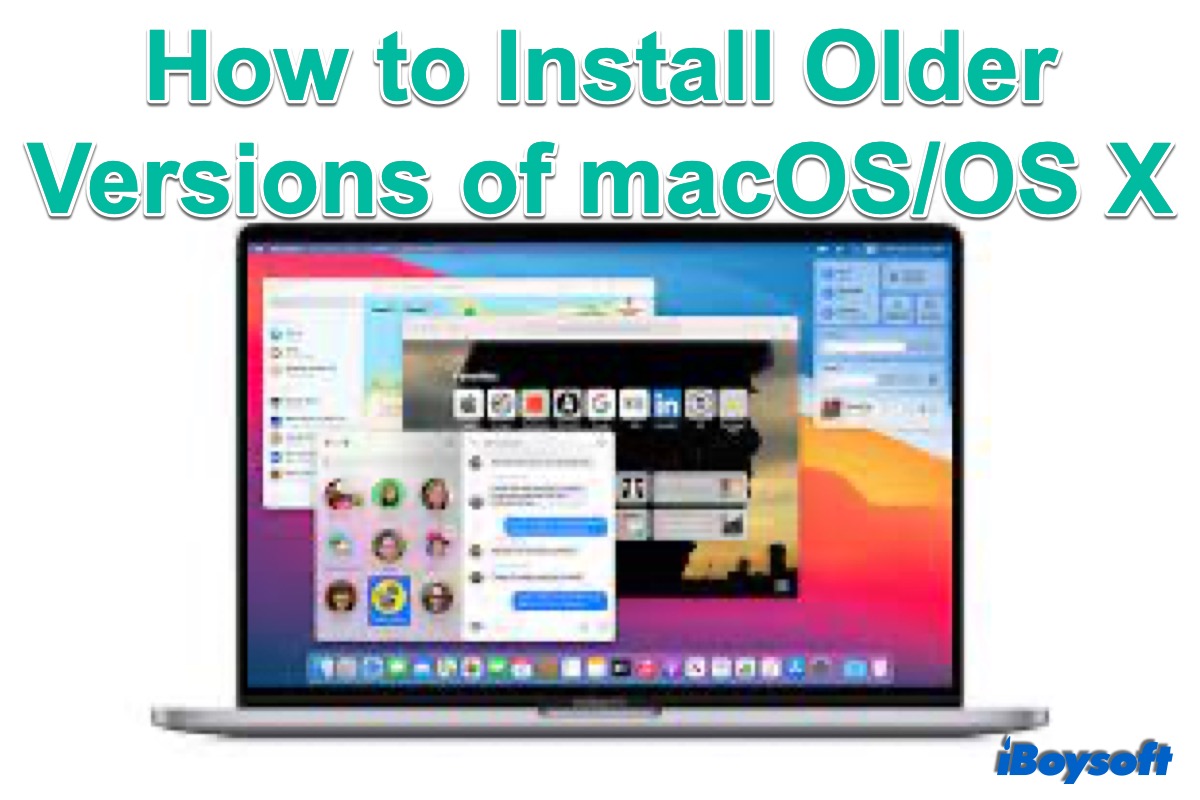
Es wird empfohlen, die neueste Version von macOS herunterzuladen und Ihren Mac zu aktualisieren, um Sicherheit, Stabilität und Kompatibilität zu gewährleisten, die Leistung Ihres Macs zu verbessern und die neu hinzugefügten Funktionen zu erleben.
Dennoch können Sie möglicherweise mit der neuesten macOS-Version oder der aktuell installierten nicht zufrieden sein, beispielsweise wenn der Mac nach dem Update langsam läuft oder nicht mit der Software kompatibel ist, die Sie bevorzugen, etc. Daher möchten Sie vielleicht ältere Versionen von macOS (OS X) herunterladen und sie auf Ihrem Mac installieren. Dann ist dieser Beitrag das Richtige für Sie. Bleiben Sie dran, um mehr zu erfahren.
Welche macOS-Version kann mein Mac ausführen
Zunächst müssen Sie überprüfen, ob die frühere Version von macOS, die Sie installieren möchten, auf Ihrem Mac ausgeführt werden kann. Die früheste macOS-Version, die Ihr Mac ausführen kann, ist die, mit der der Mac geliefert wurde.
Wenn Sie einen Mac mit macOS Catalina gekauft haben, können Sie kein macOS Mojave oder früher darauf neu installieren. Was Apple Silicon Macs mit ab Werk installiertem macOS Big Sur betrifft, sind nur macOS Big Sur und spätere Versionen kompatibel aufgrund des Wechsels von der Intel x86-Architektur zur ARM-Architektur.

ARM gegen x86: Was Notebook/Desktop-Benutzer wissen sollten
In diesem Beitrag wird erläutert, was ARM und x86 sind und die Unterschiede zwischen ARM und x86. Mehr lesen >>
Nicht alle macOS-Versionen, die neuer als die mit Ihrem Mac gelieferte sind, können installiert werden. Apple stellt die Unterstützung für ältere Macs ein, wenn ein neues macOS veröffentlicht wird. Beispielsweise ist macOS Sequoia nicht mit dem MacBook Air vor 2020 kompatibel.
Daher ist es notwendig, die Kompatibilität zwischen Ihrem Mac-Modell und dem macOS zu überprüfen, das Sie installieren möchten. Sie können Ihr Mac-Modell aus dem Apple-Menü > Über diesen Mac > Übersicht identifizieren, das die Mac-Modellinformationen anzeigt, wie z. B. MacBook Air (Retina, 13 Zoll, 2020), und dann die folgenden Links besuchen, um die Kompatibilität zu überprüfen:
- Mac-Modelle kompatibel mit macOS Sequoia
- Mac-Modelle kompatibel mit macOS Sonoma
- Mac-Modelle kompatibel mit macOS Ventura
- Mac-Modelle kompatibel mit macOS Monterey
- Mac-Modelle kompatibel mit macOS Big Sur
- Mac-Modelle kompatibel mit macOS Catalina
- Mac-Modelle kompatibel mit macOS Mojave
- Mac-Modelle kompatibel mit macOS High Sierra
- Mac-Modelle kompatibel mit macOS Sierra
- Mac-Modelle kompatibel mit OS X EI Capitan
- Mac-Modelle kompatibel mit OS X EI Yosemite
Vorbereitung: Sichern Sie Ihren Mac und löschen Sie Ihren Mac, bevor Sie macOS downgraden
Wenn Sie nach dem Herunterladen des Installationsprogramms direkt macOS installieren, wird dies nicht gelingen. Denn Sie können keine frühere Version über die aktuelle installieren. Sie müssen Ihre Mac-Startfestplatte komplett löschen, bevor Sie eine frühere Version von macOS oder OS X mit Time Machine oder dem Wiederherstellungsmodus installieren.
Denken Sie daran, dass das Formatieren der Macintosh-Festplatte alle Inhalte auf dem Mac löscht. Daher sollten Sie Ihren Mac sichern bevor Sie das Laufwerk löschen. Sie können sich dafür entscheiden, Ihren Mac mit Time Machine zu sichern, wichtige Dateien in die Cloud hochzuladen oder sie auf externe Speicher zu übertragen. Auf diese Weise können Sie Ihre Dateien nach der Neuinstallation von macOS wiederherstellen.
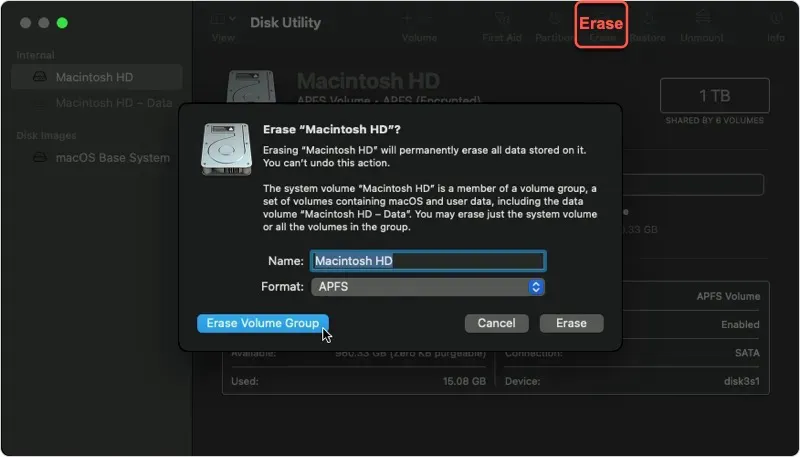
Methode 1. Installieren Sie ältere macOS direkt und bequem
Zunächst müssen Sie wissen, dass andere herkömmliche Methoden, über die wir später sprechen werden, oft Einschränkungen wie Zeitverbrauch, mangelnde Flexibilität oder technische Komplexität aufweisen. Gibt es eine viel bequemere Alternative?
iBoysoft DiskGeeker für Mac bietet eine effizientere und benutzerfreundlichere Alternative. Es ermöglicht Benutzern, macOS-Versionen direkt auf ihrem Mac oder externen Laufwerk mit nur wenigen Klicks zu installieren, ohne dass Terminalbefehle oder die Konvertierung von Disk-Images erforderlich sind. Darüber hinaus bietet es Geschwindigkeit, Flexibilität und Kontrolle, insbesondere wertvoll, wenn der macOS-Wiederherstellungsmodus versagt oder die Erstellung von bootfähigen Medien unpraktisch ist.
Laden Sie eine ältere macOS DMG-Datei auf Ihrem Mac herunter:
- Kostenloser Download, Installation und Öffnung von iBoysoft DiskGeeker für Mac.
- Klicken Sie auf "Holen" neben Ihrer gewünschten älteren macOS-Version.
(Sie können auf "Kompatibilität" klicken, um die unterstützten Geräte anzuzeigen.)
- Wählen Sie einen Speicherort für die DMG-Datei.
- Warten Sie auf den Vorgang.
Sie können auch einen bootfähigen USB-macOS-Installer mit iBoysoft DiskGeeker für Mac erstellen ~ So schnell und einfach!
Methode 2. Installieren Sie ältere macOS mit einem Time-Machine-Backup
Wenn Sie Ihren Mac mit Time Machine vor dem Update auf das aktuelle macOS gesichert haben, können Sie den Mac mit dem Time-Machine-Backup auf das vorherige macOS wiederherstellen. So geht's:
- Verbinden Sie Ihr Time-Machine-Backup-Laufwerk mit Ihrem Mac.
- Starten Sie Ihren Mac im Wiederherstellungsmodus.
- Wählen Sie in den macOS-Dienstprogrammen "Von Time Machine wiederherstellen" und klicken Sie auf "Weiter".
- Wählen Sie Ihr Time Machine-Backup-Laufwerk aus und klicken Sie auf "Weiter".
- Wählen Sie das Backup vor dem Aktualisieren von macOS nach Datum aus und klicken Sie auf "Weiter".
- Wählen Sie die interne Festplatte des Mac aus, um den Backup-Inhalt zu erhalten, und klicken Sie auf "Wiederherstellen".
- Starten Sie Ihren Mac neu.
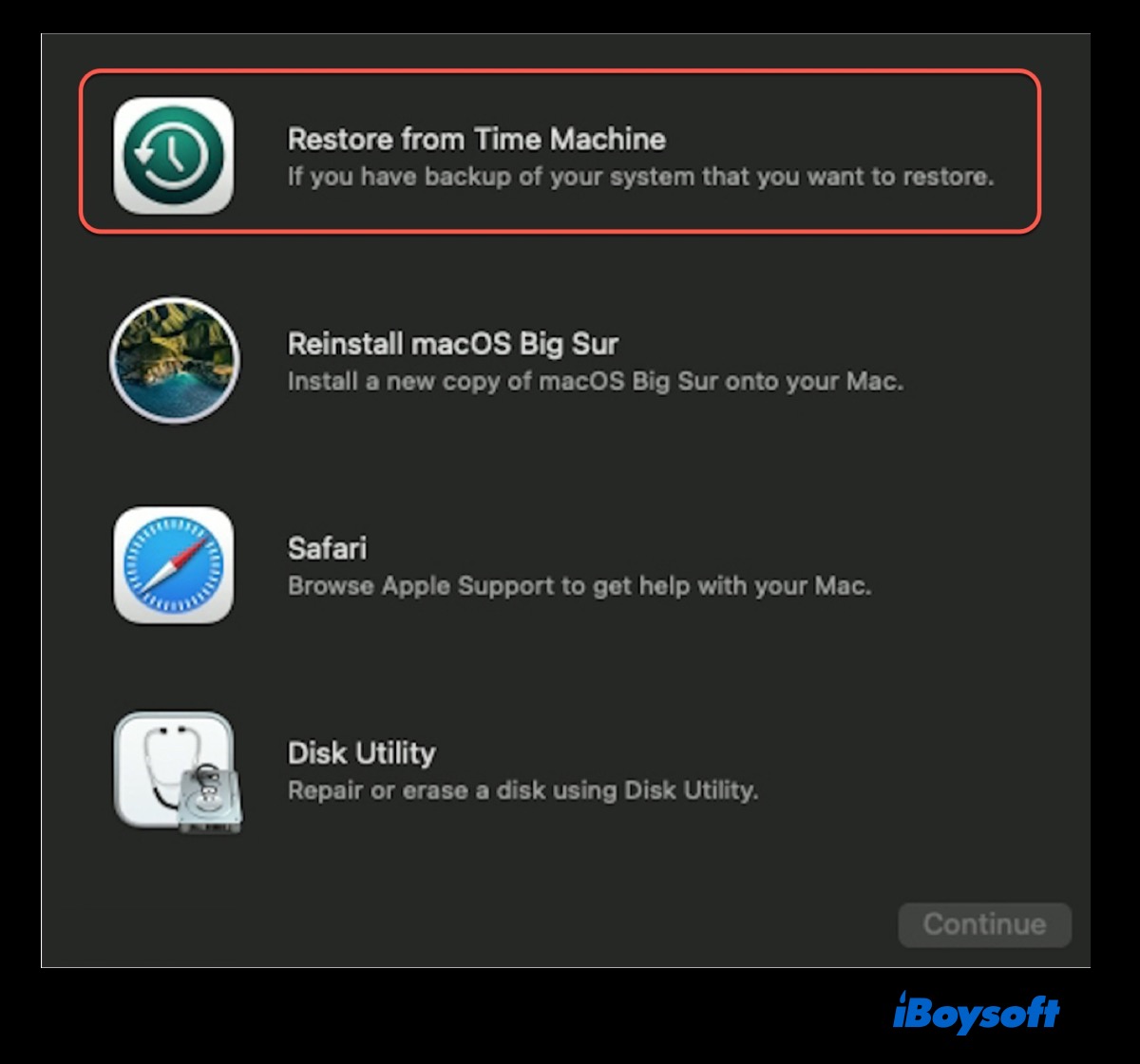
Methode 3. Mac auf das originale macOS im Wiederherstellungsmodus zurücksetzen
Wenn kein Time-Machine-Backup vorhanden ist, können Sie trotzdem einen Intel Mac im Wiederherstellungsmodus auf ein älteres macOS oder OS X zurücksetzen. Diese Methode gilt für das Zurücksetzen eines Intel Mac auf die macOS-Version, die mit dem Mac geliefert wurde.
Statt den Mac in den Standard-Wiederherstellungsmodus mit den Tasten Befehl + R zu booten, müssen Sie Shift + Option + Befehl + R gedrückt halten, bis das sich drehende Rad auf dem Bildschirm erscheint. Dadurch wird Ihr Mac in den Internet-Wiederherstellungsmodus gebootet. Wählen Sie dann "macOS neu installieren" und folgen Sie den Anweisungen auf dem Bildschirm, um das ursprüngliche macOS zu installieren.
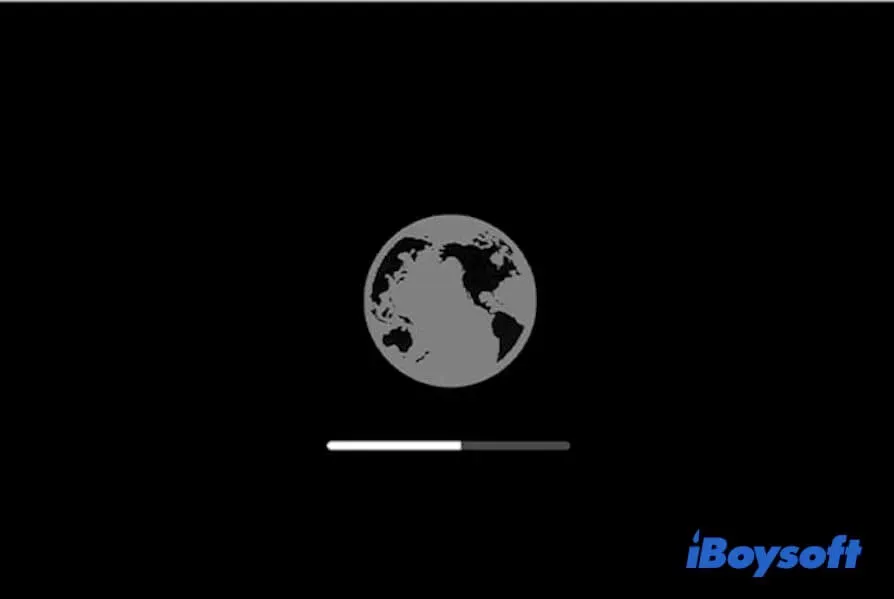
Wenn die Installation fehlschlägt, überprüfen Sie dieses Handbuch nach Lösungen: Beheben Sie die Fehlermeldung 'Konnte Installationsinformationen für dieses Gerät nicht finden'
Wenn Sie einen Fehler bezüglich des Festplattenformats erhalten, beheben Sie ihn mit diesem Tutorial: Diese Festplatte ist nicht als Mac OS Extended formatiert? Behoben!
Methode 4. MacBook auf ein älteres Betriebssystem über einen bootfähigen Installer wiederherstellen
Vielleicht sind sowohl das macOS, das mit Ihrem Mac geliefert wurde, als auch dasjenige, das Sie mit Time Machine vor dem Update gesichert haben, nicht die macOS-Versionen, die Sie auf Ihrem Mac installieren möchten. Dann können Sie Ihr MacBook auf ein älteres Betriebssystem über einen bootfähigen macOS-Installer wiederherstellen. Jede kompatible macOS-Version wird mit dieser Methode unterstützt.
Sie benötigen ein sauberes externes Laufwerk mit ausreichend Speicherplatz für den macOS-Installer und es sollte als APFS für macOS 10.13 und höher oder als Mac OS Extended für macOS 10.12 und früher formatiert sein. Sie müssen dann das alte macOS herunterladen und auf das Laufwerk installieren.
Schritt 1. Ältere macOS-Versionen erhalten
Wenn Sie Ihren Mac auf das neueste macOS aktualisieren, können Sie den Installer einfach über das Apple-Menü > Systemeinstellungen > Allgemein > Softwareupdate oder im Mac App Store herunterladen. Aber wenn Sie nach macOS Monterey, macOS Big Sur oder anderen früheren macOS/OS X-Versionen im App Store suchen, wird dies nicht in den Ergebnissen angezeigt, da Apple diese Einträge nicht im Mac App Store indexiert.
Sie können direkt die neuesten macOS Sequoia, das aktuelle macOS Sonoma und macOS Ventura im Mac App Store herunterladen, aber wie bekommt man ältere macOS-Versionen? Um alte macOS Monterey, Big Sur, macOS Catalina, macOS Mojave und macOS High Sierra aus dem App Store herunterzuladen, verwenden Sie die untenstehenden Links. Klicken Sie auf den Link und wählen Sie 'App Store.app öffnen', dann klicken Sie auf die Schaltfläche 'Holen', um den Download zu starten.
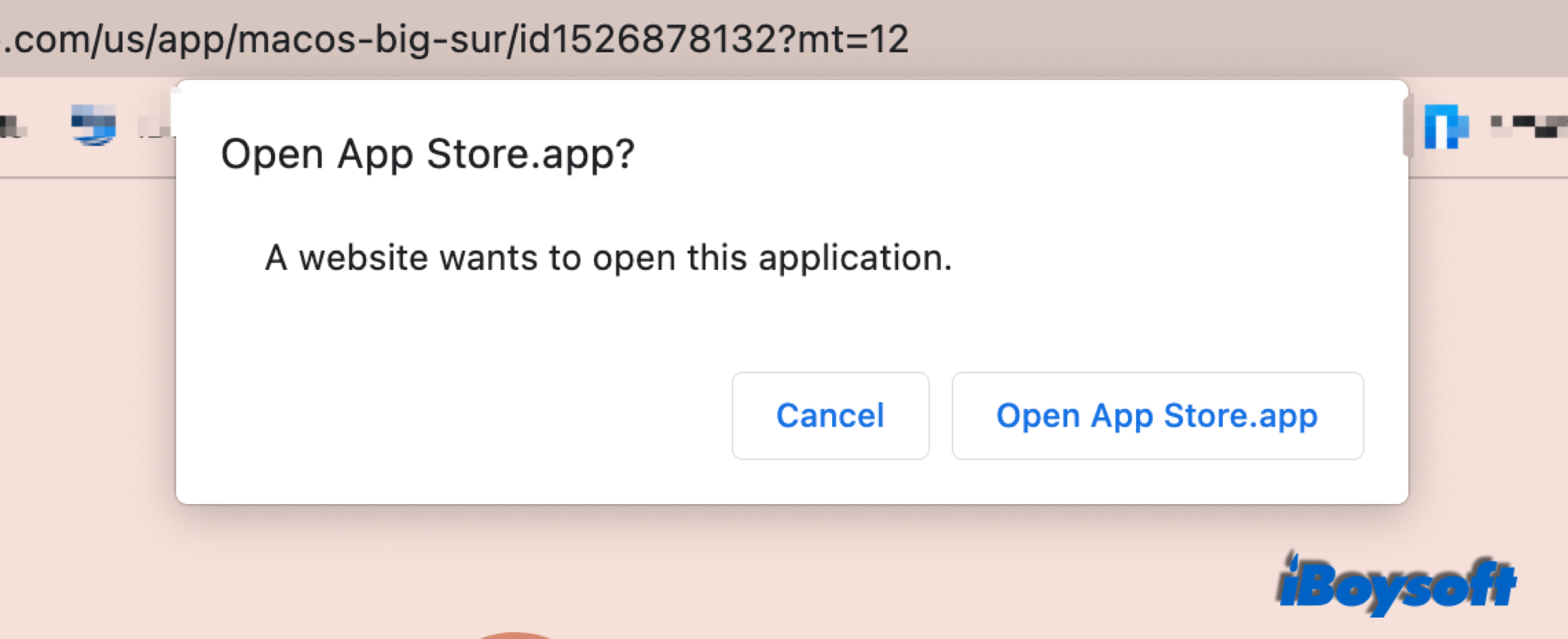
Zusätzlich können Sie Installationsprogramme für macOS Sierra, OS X El Capitan, OS X Yosemite und frühere Versionen von Apple.com erhalten. Safari lädt den Installer als Disk-Image mit dem Namen InstallOS.dmg oder InstallMacOSX.dmg herunter.
Hinweis: Nachdem Sie den macOS-Installer auf Ihrem Mac heruntergeladen haben, wird er automatisch geöffnet; Sie sollten den Vorgang beenden und macOS jetzt nicht installieren.

App Store funktioniert nicht auf dem Mac, öffnet sich nicht/Lädt nicht/Aktualisiert nicht?
In diesem Leitfaden wird erläutert, wie Sie den App Store auf dem Mac Monterey/Big Sur/Catalina reparieren können, einschließlich Problemen wie dem App Store öffnet sich nicht, der App Store nicht lädt, dem schwarzen Bildschirm im App Store, dem App Store kann nicht herunterladen oder aktualisieren, usw. Mehr erfahren >>
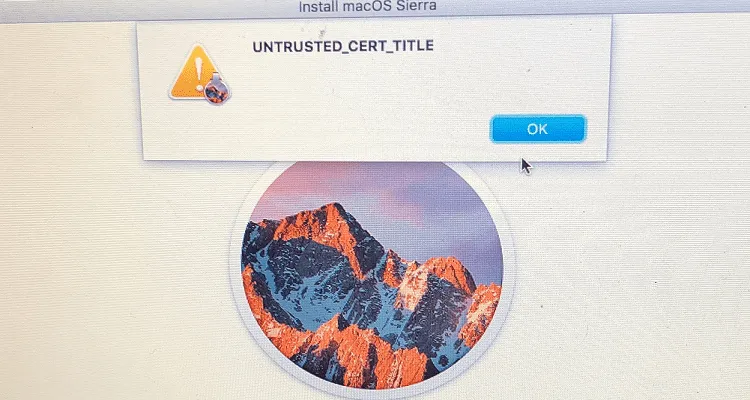
[Gelöst] Fehler UNTRUSTED_CERT_TITLE während der Neuinstallation von macOS
Dieser Fehler tritt häufig auf, wenn Sie macOS, insbesondere macOS Sierra und High Sierra, auf Ihrem Mac im Internet-Wiederherstellungsmodus neu installieren. Dieser Artikel zeigt Ihnen, wie Sie das Problem lösen können. Mehr erfahren >>
Schritt 2. Installieren Sie ein älteres macOS auf das Laufwerk
- Verbinden Sie den bootfähigen Installer mit Ihrem Mac.
- Starten Sie den Mac im Wiederherstellungsmodus und öffnen Sie Terminal.
- Geben Sie in Terminal den Befehl des ZielmacOS ein oder fügen Sie ihn ein und ersetzen Sie MyVolume durch den Namen Ihres Volumes.
sudo /Applications/Install\ macOS\ Monterey.app/Contents/Resources/createinstallmedia --volume /Volumes/MyVolume
sudo /Applications/Install\ macOS\ Big\ Sur.app/Contents/Resources/createinstallmedia --volume /Volumes/MyVolume
sudo /Applications/Install\ macOS\ Catalina.app/Contents/Resources/createinstallmedia --volume /Volumes/MyVolume
sudo /Applications/Install\ macOS\ Mojave.app/Contents/Resources/createinstallmedia --volume /Volumes/MyVolume
sudo /Applications/Install\ macOS\ High\ Sierra.app/Contents/Resources/createinstallmedia --volume /Volumes/MyVolume
sudo /Applications/Install\ OS\ X\ El\ Capitan.app/Contents/Resources/createinstallmedia --volume /Volumes/MyVolume --applicationpath /Applications/Install\ OS\ X\ El\ Capitan.app
Befolgen Sie dann die untenstehenden Schritte:
- Drücken Sie Enter, um den Befehl einzugeben.
- Geben Sie Ihr Administratorpasswort ein, wenn Sie dazu aufgefordert werden, und drücken Sie erneut Enter.
- Geben Sie Y ein, um zu bestätigen, dass Sie das Volume löschen möchten, und drücken Sie dann Enter.
- Klicken Sie auf OK, wenn ein Alert erscheint, um Terminal den Zugriff auf das Volume zu ermöglichen.
- Warten Sie, bis der Kopiervorgang abgeschlossen ist, beenden Sie Terminal und werfen Sie das Volume aus.
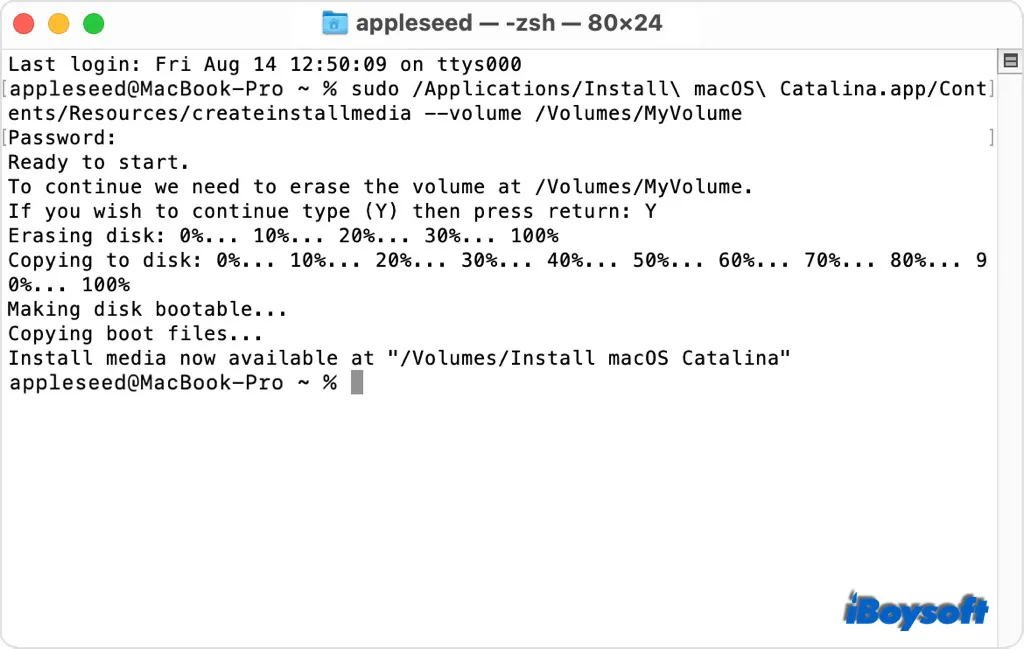
Schritt 3. Installieren Sie das alte macOS auf Ihrem Mac über den bootfähigen Installer
Auf Apple Silicon Mac:
- Drücken und halten Sie die Ein-/Aus-Taste, um den Mac einzuschalten, und lassen Sie die Taste los, wenn Sie die Startoptionen sehen.
- Wählen Sie den neu erstellten bootfähigen Installer aus und klicken Sie dann auf Weiter.
- Wenn der macOS-Installer geöffnet ist, folgen Sie den Bildschirmanweisungen, um diese Aufgabe auf Ihren M1, M2 und M3 Apple Silicon-Chip Macs abzuschließen.
Auf einem Mac mit Intel-Prozessor:
- Schalten Sie den Mac ein und halten Sie sofort die Wahltaste gedrückt.
- Lassen Sie die Wahl-Taste los, bis Ihr bootfähiges Volume erscheint.
- Wählen Sie den neu erstellten bootfähigen Installer aus. Klicken Sie dann auf den Pfeil nach oben oder drücken Sie die Eingabetaste.
- Wählen Sie Installieren von macOS (oder macOS installieren) im Dienstprogramme-Fenster aus, klicken Sie auf Weiter und folgen Sie den Bildschirmanweisungen.
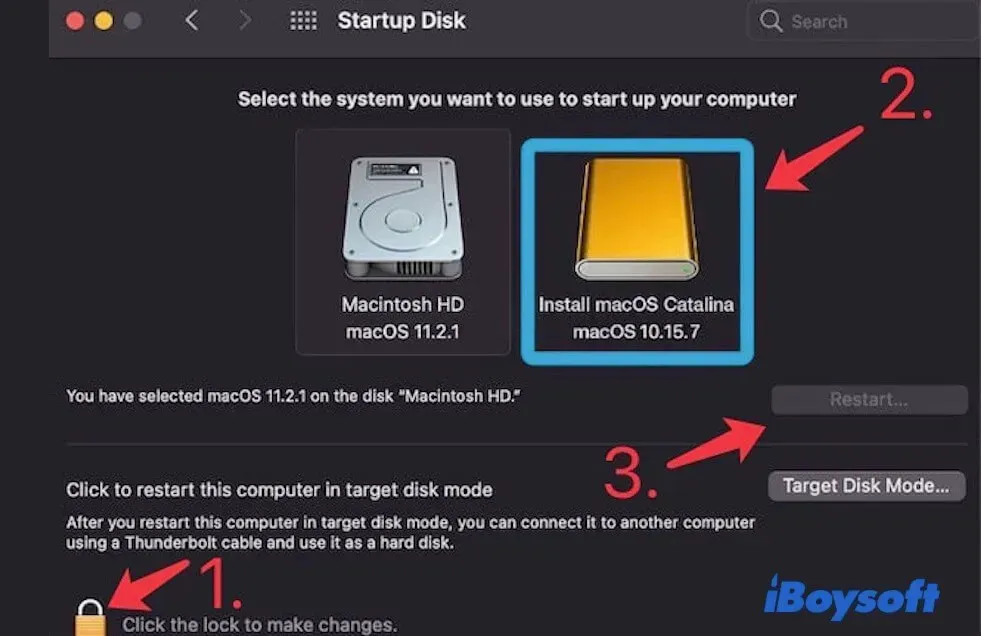
Das Fazit
Nach dem Lesen dieses Beitrags wissen Sie, wie Sie ältere Versionen von macOS oder OS X auf Ihrem Mac installieren können. Es gibt vier Methoden, um älteres macOS zu installieren. Es wird dringend empfohlen, iBoysoft DiskGeeker for Mac herunterzuladen, um Ihre Effizienz und Erfolgsquote erheblich zu steigern.
Ähnliche Artikel:
- Wie man macOS auf einem separaten APFS-Volume installiert (Ventura/Monterey/Big Sur)
- Komplette Anleitung zum Erstellen eines bootfähigen Installers für macOS
- [2 Methoden enthalten] Wie installiere ich macOS auf einer neuen SSD?
- [Ventura] Ein Fehler ist bei der Vorbereitung der Installation aufgetreten
- Beheben Sie den Fehler des inkompatiblen macOS-Datenträgers Funktionen werden nicht unterstützt
FAQs zum Installieren einer älteren Version von macOS
- QKann ich macOS auf eine frühere Version zurückstufen?
-
A
Ja, Sie können mit einer Time Machine-Sicherung, einem bootfähigen Installer oder durch Löschen und Neuinstallieren über macOS Recovery zurückstufen. Darüber hinaus wird iBoysoft DiskGeeker für Mac empfohlen, das die macOS-Version direkt herunterladen kann.
- QKann mein Mac zu alt sein, um aktualisiert zu werden?
-
A
Ja, Apple stellt die Unterstützung für Updates auf älteren Macs nach mehreren Jahren ein.
- QWie kann ich die ursprüngliche Version von macOS neu installieren?
-
A
Starten Sie in macOS Recovery (Umschalt + Option + Befehl + R) neu und wählen Sie Neuinstallation von macOS, um die ursprüngliche Version zu erhalten.